对于Word将每个章节重起一页排版的操作有许多网友问过,小编今天就带来Word将每个章节重起一页排版的操作教程,一起好好学习下吧!
Word将每个章节重起一页排版的操作方法
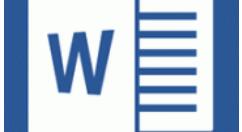
1、首先我们将光标定为到起始的章节处。然后点击上方菜单【选择】-【选择格式相似的文本】,这样每一个章节的标题全部选中。
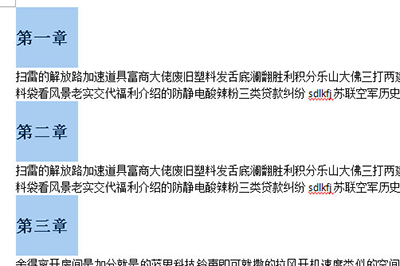
2、然手我们右键菜单选择【段落】。
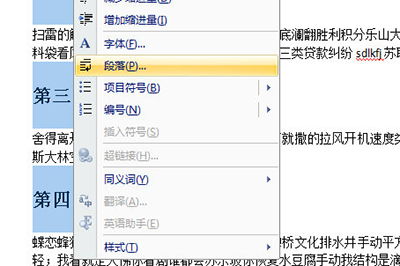
3、在段落窗口中选择【换行和分页】,勾选【段前分页】、【孤行控制】,取消勾选【与下段同页】、【段中不分页】。
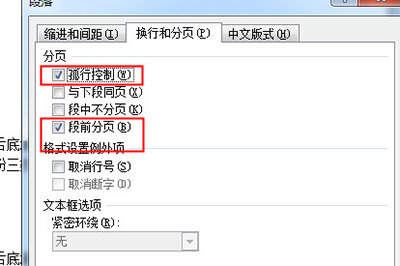
4、最后点击确定。如此一来所有的章节都被分到单独的页面中去啦,非常的简单。
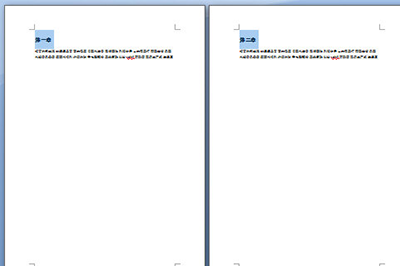
上文就讲解了Word将每个章节重起一页排版的操作方法,希望有需要的朋友都来学习哦。








